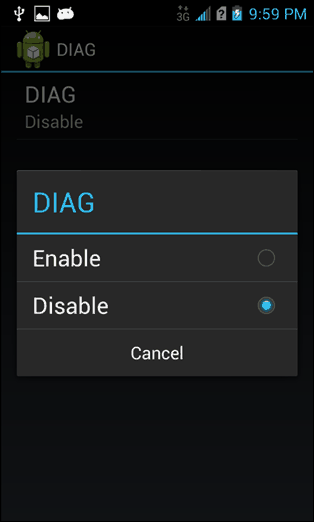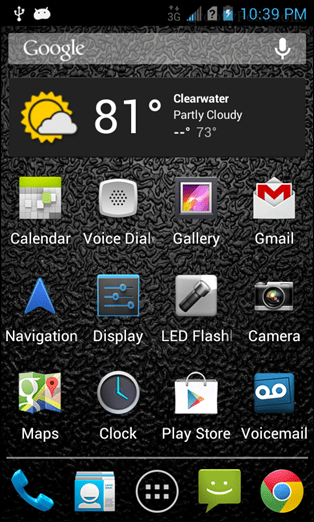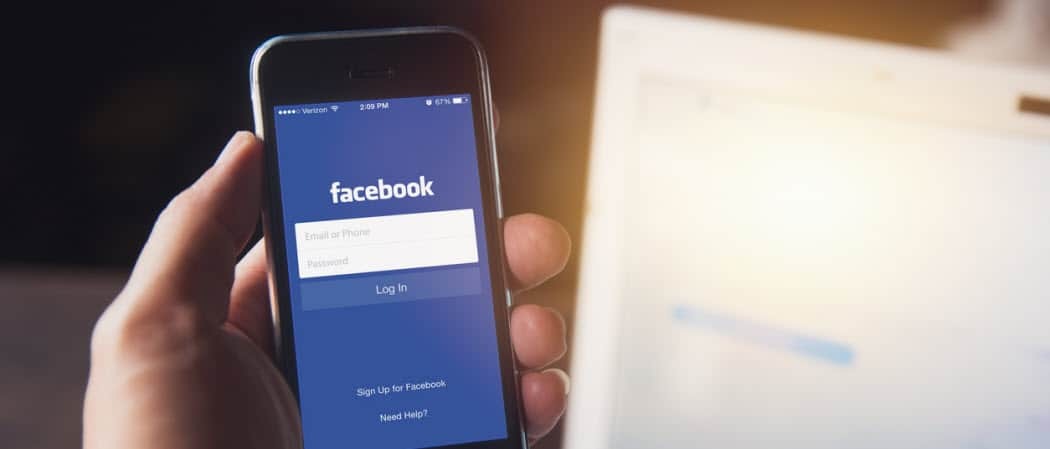कैसे वर्जिन मोबाइल के लिए एक Kyocera टोक़ लाने के लिए
एंड्रॉयड / / March 17, 2020
वर्जिन मोबाइल का उपयोग करने की तुलना में फोन का बेहतर चयन है। अपने "आधिकारिक" लाइन-अप से गायब होने वाला एक फोन क्योसेरा टॉर्क है, लेकिन आप इस गाइड के बाद खुद को सक्रिय कर सकते हैं।

क्योसेरा टॉर्क उन कठिन फोनों में से एक है जिन्हें सैन्य उपयोग के लिए डिज़ाइन किया गया है। वायरलैस जांचकर्ता इसे टेस्ट ड्राइव के लिए ले गए. वॉशिंग मशीन के माध्यम से इसे चलाने के बाद, इसे बर्फ के एक ब्लॉक में फ्रीज कर दिया जाता है, और इसे एक दूसरी कहानी की छत से हटाकर फुटपाथ पर रख दिया जाता है। इसके शीर्ष पर, यह तेज़, तेज़ है, जेलीबीन चल रहा है, और अत्यंत है जड़ तक आसान बस एक ही समस्या है... फोन वर्जिन मोबाइल पर उपलब्ध नहीं है, एक सेवा जिसका मैं वर्षों से उपयोग कर रहा हूं क्योंकि यह स्प्रिंट की तरह वाज़ू को चार्ज नहीं करता है। समाधान? यह अपने आप को एक वर्जिन मोबाइल दाता फोन का उपयोग कर कार्यक्रम।
टॉर्क पर यह प्रक्रिया अपेक्षाकृत सरल है और इसमें कुछ मिनटों से अधिक समय नहीं लगेगा। सबसे कठिन हिस्सा सभी छोटे टुकड़ों को एक साथ ला रहा है, और बोलना यहां की आवश्यकताएं हैं।
| साधन | उसके साथ क्या करें |
| QPST | विंडोज कंप्यूटर पर स्थापित करें; प्रोग्रामिंग फोन के लिए इस्तेमाल किया |
| QXDM | विंडोज कंप्यूटर पर स्थापित करें; ESN / MEID को बदलने के लिए उपयोग किया जाता है |
| Kyocera विंडोज ड्राइवर | विंडोज कंप्यूटर पर स्थापित करें; उस संस्करण को हथियाना सुनिश्चित करें जो आपकी स्थापना से मेल खाता है (64-बिट बनाम 32-बिट) |
| क्योसेरा एमएसएल रीडर (Android ऐप) | टोक़ पर स्थापित करें |
| मिनी यूएसबी केबल | फोन को कंप्यूटर से कनेक्ट करें |
| डोनर फोन | यह एक कचरा फोन है जो विशेष रूप से वर्जिन मोबाइल ब्रांडेड है और सेवा पर सक्रिय है। आपको इस फ़ोन से MEID, MSID, AAA_Password और फ़ोन नंबर को खींचने की आवश्यकता होगी। यह प्रक्रिया प्रत्येक डिवाइस के लिए अद्वितीय है इसलिए मैं उन सभी को कवर नहीं कर सकता। Google इस पर आपका मित्र है। हालाँकि इसके लिए सैमसंग इंटरसेप्ट इस पोस्ट का चरण # 1 देखें. |
अस्वीकरण: इस ट्यूटोरियल में दो फोन के बीच MEID / ESN नंबरों की अदला-बदली करना शामिल है जो आपके पास हैं। इस की वैधता सभी क्षेत्रों के लिए ज्ञात नहीं है। ज्यादातर मामलों में आप तब तक ठीक होते हैं जब तक आप डोनर फोन को शेल्फ नहीं करते हैं और इसका इस्तेमाल नहीं करते हैं।
मुद्दे: वर्जिन मोबाइल मल्टीमीडिया-मैसेजिंग (एमएमएस) पर टॉर्क के साथ काम नहीं करता है, हालांकि नियमित एसएमएस / टेक्स्ट काम नहीं करता है। आप इसे अपने आप ठीक करने का प्रयास कर सकते हैं इस गाइड, हालांकि मैं एमएमएस काम करने के साथ सफलता की गारंटी नहीं दे सकता। यह लगभग किसी भी फोन के साथ वर्जिन मोबाइल पर जटिल है। "नो सिम कार्ड" संदेश भी लॉक स्क्रीन के नीचे प्रदर्शित होगा, हालांकि यह 3 जी या वॉयस कनेक्शन को प्रभावित नहीं करता है। यदि आप 4 जी एलटीई काम करना चाहते हैं तो आपके वर्जिन मोबाइल डोनर फोन में 4 जी एलटीई सिम कार्ड का उपयोग करना होगा जिसे आप टॉर्क में सम्मिलित कर सकते हैं।
इसे शुरू करने के लिए हम आपको पहले से ही MEID (A00000J43KL जैसा दिखता है), MSID (आपके क्षेत्र कोड से एक फ़ोन नंबर जैसा दिखता है), और दाता फ़ोन से AAA_password लेने जा रहे हैं। यदि आपके पास ये चीजें हैं, तो डोनर फोन को हवाई जहाज मोड पर रखें, और इसे बंद रखें और अनिश्चित काल के लिए बंद कर दें। जब आपका टॉर्क वर्जिन मोबाइल या आप पर है तो आप डोनर फोन को चालू और नेटवर्क से कनेक्ट नहीं कर सकते एक सुरक्षा त्रुटि 16 को चिह्नित करेगा (एक ही लाइन पर दो फोन) और जब तक आप कॉल और समर्थन रीसेट नहीं करते, तब तक लाइन लॉक हो जाएगी यह। यदि किसी कारण से आपको अपने टोक़ के सक्रिय होने के दौरान दाता फोन का उपयोग करने की आवश्यकता होती है, तो टोक़ को बंद कर दें और फोन को सुरक्षित रखने के लिए 10-15 मिनट के बीच प्रतीक्षा करें।
सब मिल गया? महान! आगे बढ़ो और ऊपर सूचीबद्ध सब कुछ स्थापित करें। इसमें से आधा आपके कंप्यूटर पर फोन से जुड़ा हुआ है। थोड़ा बहुत सिर्फ फोन पर ही किया जाता है। आइए MSL कोड प्राप्त करना शुरू करें (अनिवार्य रूप से आपके फोन की प्रोग्रामिंग के लिए एक मास्टर पासवर्ड)। इसे प्रोग्राम करने के लिए QPST का उपयोग करने के लिए हमें इस कोड की आवश्यकता होगी।
Kyocera MSL रीडर ऐप लॉन्च करें और टैप करें MSL प्राप्त करें. 6-अंकीय सांख्यिक कोड नीचे प्रदर्शित होना चाहिए। इस कोड को लिखें ताकि आप इसे भूल न जाएं, लेकिन हम इसे बहुत कम में बदल सकते हैं, इसलिए इसे संलग्न न करें। अगला टैप करें डायग मोड सेट करें. डायग मोड सक्षम होने के साथ कंप्यूटर फोन के मॉडेम को USB से कनेक्ट करने में सक्षम होगा।
उदाहरण: स्क्रीनशॉट में फोन के लिए MSL 000000 है
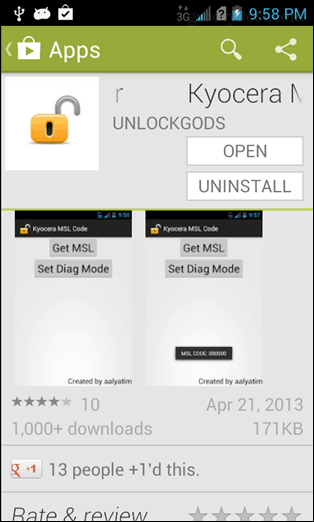
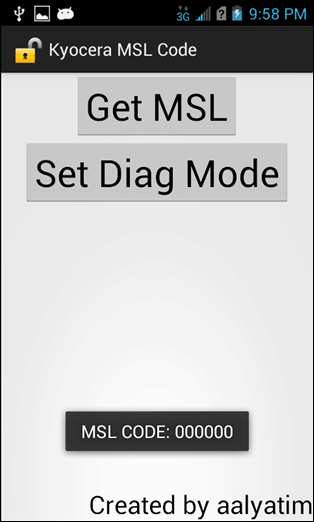
अब फ़ोन को USB के माध्यम से कंप्यूटर से कनेक्ट करें और QPST कॉन्फ़िगरेशन लॉन्च करें। हाँ, यह कार्यक्रम का नाम है... मुझे मूल रूप से लगा कि मैं पहली बार एक ऐड-ऑन खोल रहा हूं, मैंने इसे भी चलाया। किसी भी तरह, आपको इस कार्यक्रम में ज्यादा कुछ करने की जरूरत नहीं है। बस क्लिक करें नया पोर्ट जोड़ें और फिर अचिह्नित "केवल सीरियल और USB / QC डायग्नोस्टिक पोर्ट दिखाएं।" अपने फ़ोन पर USB पोर्ट हाइलाइट करें और फिर OK पर क्लिक करें।
और जानकारी: संभावना है कि आप यहां केवल एक पोर्ट देखेंगे। यदि आपके पास कई पोर्ट हैं, तो गलत को चुनने की चिंता न करें, कुछ भी बुरा नहीं होगा। आपको फिर से प्रयास करना होगा जब तक आप सही नहीं पाते। आपको पता चल जाएगा कि यह सही है क्योंकि सूची सक्रिय फ़ोनों के नीचे दिखाई देगी। यदि आप कोई पोर्ट नहीं देख रहे हैं, तो प्रयास करें USB डिबगिंग सक्षम करना, फोन को फिर से प्लग करना, और फोन या कंप्यूटर को पुनरारंभ करना।
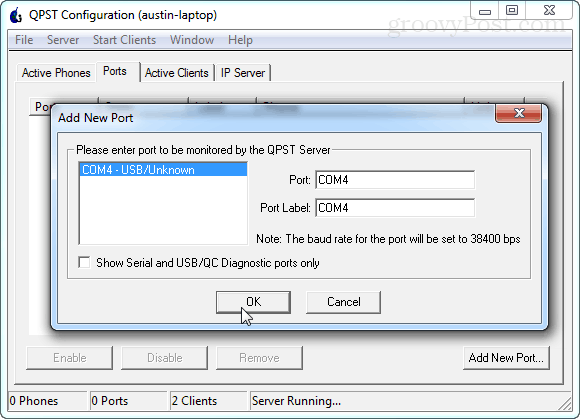
QPST में अभी के लिए यही सब है इसे खुला छोड़ दें, लेकिन आगे बढ़ें और QXDM प्रोफेशनल लॉन्च करें। तुरंत क्लिक करें विकल्प> संचार मेनू से। डिफ़ॉल्ट रूप से QXDM आपके फ़ोन पर कमांड भेजने में सक्षम नहीं होगा क्योंकि इसका लक्ष्य गलत पोर्ट है। इसे ठीक करने के लिए अपने पोर्ट के साथ टारगेट पोर्ट को डिस्कनेक्ट करके उस पर अपने फोन को सक्रिय करें। बाहर निकलने के लिए ओके पर क्लिक करें।
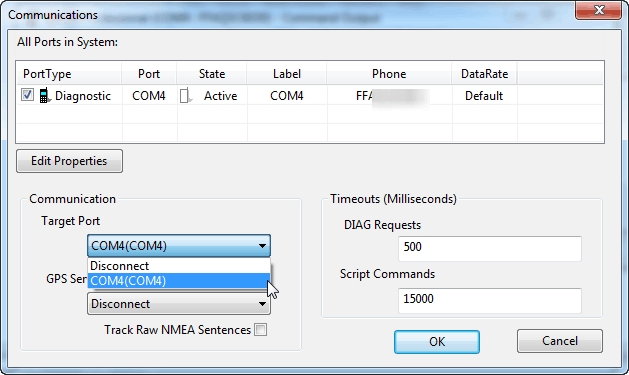
अब आज्ञाओं के लिए। सफेद कमांड बॉक्स में यहां कुछ पंक्तियां लिखी गई हैं, जिनमें से प्रत्येक के विवरण के साथ टाइप करना है।
-
RequestNVitemRead MEID
- यह फोन के वर्तमान MEID को पढ़ता है और इसे RX आइटम के रूप में प्रदर्शित करता है। यदि आप वर्तमान स्प्रिंट MEID को कम करना चाहते हैं, तो आप फोन को बेचना चाहते हैं या किसी कारण से स्टॉक में वापस लाना चाहते हैं।
-
RequestNVitemWrite MEID 0xA00000 #####
- इसका उपयोग दाता फोन MEID के साथ वर्तमान MEID को अधिलेखित करने के लिए किया जाता है। बस अपने दाता फोन से अपने MEID में एक 0x सामने वाले भाग से चिपकाएँ। जो आपके MEID से बना है, उसके साथ # संकेतों को बदलें।
MEID लिखने के बाद इसे एक RX आइटम के रूप में नीचे प्रदर्शित करना चाहिए जो यह पुष्टि करता है कि यह दर्ज किया गया था। सुनिश्चित करें कि आपके पास कोई टाइपोस नहीं है! MEX शुरू होने से पहले QXDM के लिए 0x00 जोड़ना सामान्य है। यदि आप चाहें तो आप इसे उस तरह से टाइप भी कर सकते हैं, QXDM अपने आप ही अतिरिक्त दो शून्य जोड़ देगा यदि आप इसे ऊपर सूचीबद्ध की तरह करते हैं। संक्षेप में, MEID 0x00A00000 ##### को पढ़ेगा, जो भी आपके नंबर से बना है।
Groovy: QXDM के बारे में अच्छी बात यह है कि जब आप MEID में प्रवेश करते हैं तो यह स्वचालित रूप से फोन पर ESN उत्पन्न करता है। इसका मतलब है कि हमें यहां कुछ और दर्ज नहीं करना है, हम इस कार्यक्रम के साथ कर रहे हैं।
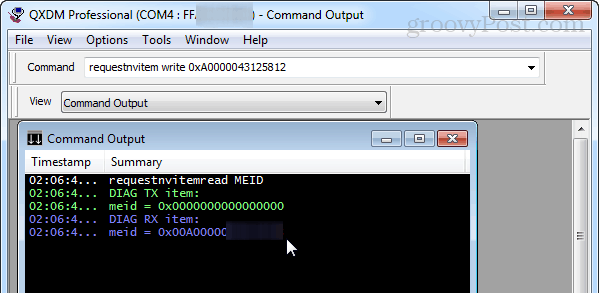
QXDM को बंद करें और QPST पर वापस जाएं। फ़ोन को लिस्टिंग से हाइलाइट करें और फिर क्लिक करें प्रारंभ ग्राहक> सेवा प्रोग्रामिंग.
अंतिम चेतावनी: सुनिश्चित करें कि आपका दाता फोन हवाई जहाज मोड में है और बंद है, अधिमानतः कहीं सुरक्षित है। अगर यह चालू है जबकि वर्जिन मोबाइल पर टॉर्क सक्रिय है तो यह गड़बड़ कर देगा।
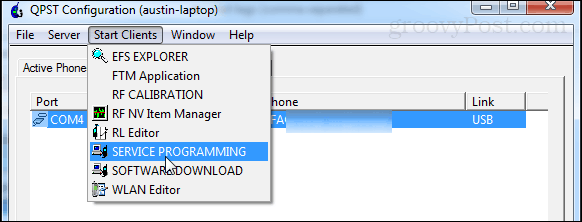
एक संक्षिप्त फोन चयन स्क्रीन दिखाई देगी। ओके के अलावा यहां क्लिक करने के लिए बहुत कुछ नहीं है इसलिए आगे बढ़ें और इसे क्लिक करें। अब मुख्य QPST विंडो पर।
नीचे-बाएँ क्लिक पर फ़ोन से पढ़ें. QPST अनुरोध करेगा कि आप इसे अनलॉक करने के लिए MSL कोड में दर्ज करें। हमारे लिए भाग्यशाली, हमने पहले ही इसके लिए एक ऐप का उपयोग करने से पहले ही लिख दिया है। इसे दर्ज करें और ठीक पर क्लिक करें। यह QPST के कई बक्सों पर रिक्त स्थान को भरेगा।
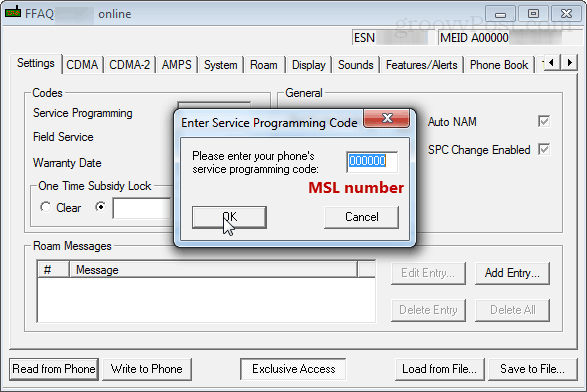
इस गाइड के बाकी हिस्सों के बहुमत के लिए जितना संभव हो उतना कम छूने की कोशिश करें जब तक कि आप नहीं जानते कि आप क्या कर रहे हैं। मैंने बक्से को हाइलाइट किया है जिन्हें नीचे स्क्रीनशॉट में संपादित करने की आवश्यकता है।
यहाँ MSL को बदलने का आपका मौका है। पहले टैब पर, सेटिंग्स, आप सेट करके MSL को बदल सकते हैं सेवा प्रोग्रामिंग आप चाहते हैं कि किसी भी 6 अंकों की संख्या। 000000 काफी सामान्य और याद रखने में आसान है इसलिए बहुत से लोग इसे बदल देते हैं। फ़ील्ड सेवा बॉक्स अतिरिक्त अंक का भी अनुरोध करेगा क्योंकि इसमें केवल 5 कारण हैं। आप चाहें तो इसे 000000 भी बना सकते हैं।
अगले टैब पर, बचत करने के बारे में चिंता न करें - हम अंत में एक बार फोन पर सब कुछ लिख देंगे।
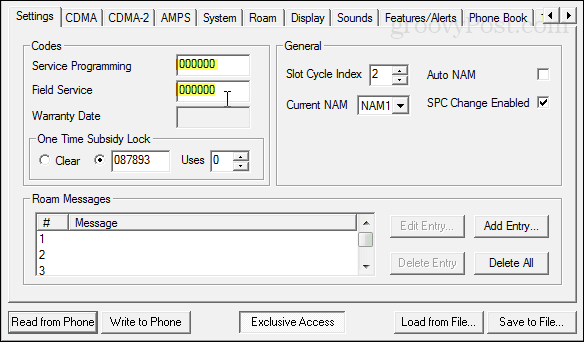
सीडीएमए टैब पर क्लिक करें और निर्देशिका # बॉक्स में अपने वास्तविक फोन नंबर (जो लोग आपको कॉल करते हैं) में दर्ज करें। और अब इसके नीचे दाता फोन से MSID दर्ज करें। याद रखें कि MSID सिर्फ 10 अंकों वाले फोन नंबर की तरह दिखता है, यह संभवतः आपके निर्देशिका # के समान क्षेत्र कोड भी है।
नोट: इस क्रम में नंबर दर्ज किए जाने चाहिए। निर्देशिका पहले, IMSI_S दूसरी। यदि इसके विपरीत किया जाता है, तो निर्देशिका संख्या अन्य को अधिलेखित कर देगी।
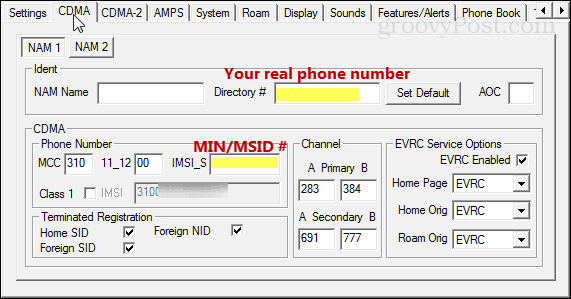
आगे एम.आई.पी. टैब है। इसे प्राप्त करने के लिए आपको थोड़ा क्षैतिज तीर क्लिक करने के लिए दाईं ओर थोड़ा-थोड़ा करना पड़ सकता है। संपादित करने के लिए यहां दो प्रोफ़ाइल हैं। इस पृष्ठ पर हमें बस इतना करना है। शीर्ष एक का चयन करें और संपादित करें पर क्लिक करें।
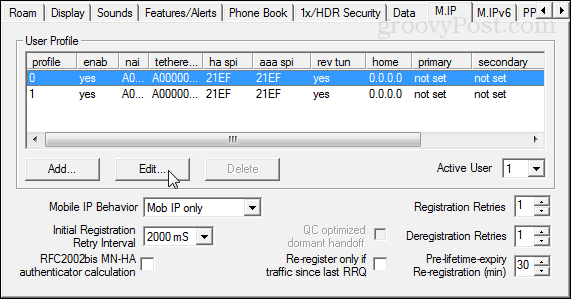
प्रोफाइल 0 को नीचे स्क्रीनशॉट और विवरण की तरह देखना होगा:
NAI: A00000 #### @प्रांत.vmobl.com
Tethered NAI: A00000 #### @प्रांत.vmobl.com
हा साझा गुप्त: vmug33k
एएए साझा गुप्त: अपने दाता फोन से अद्वितीय एएए पासवर्ड में टाइप करें।
MN_HA SPI: 21EF
MN-AAA SPI: 21EF
रेव सुरंग पसंदीदा पर जाँच की
सभी IP 0.0.0 पर सेट हैं।
NAI के लिए लाइन आपके दाता फोन से MEID से बनी है, उसके बाद @ prov.vmobl.com है।
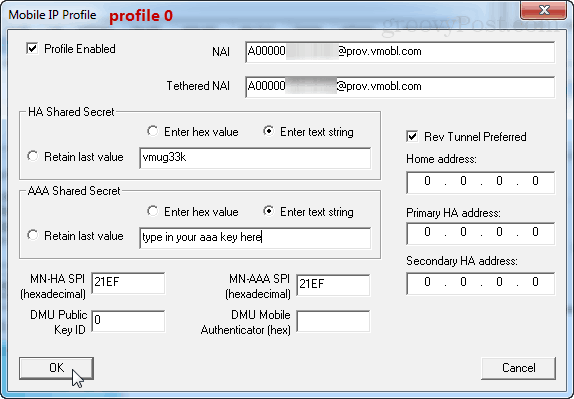
प्रोफ़ाइल 1 के लिए लगभग समान बचत है @prov हिस्सा बदल जाता है @mdata.
NAI: A00000 #### @mdata.vmobl.com
Tethered NAI: A00000 #### @mdata.vmobl.com
हा साझा गुप्त: vmug33k
एएए साझा गुप्त: दाता फोन से सुपर गुप्त एएए कुंजी में टाइप करें
MN_HA SPI: 21EF
MN-AAA SPI: 21EF
रेव सुरंग पसंदीदा पर जाँच की
सभी IP 0.0.0 पर सेट हैं।
वही यहाँ NAI के लिए जाता है। यह आपका MEID @ mdata.vmobl.com द्वारा पीछा किया गया है।
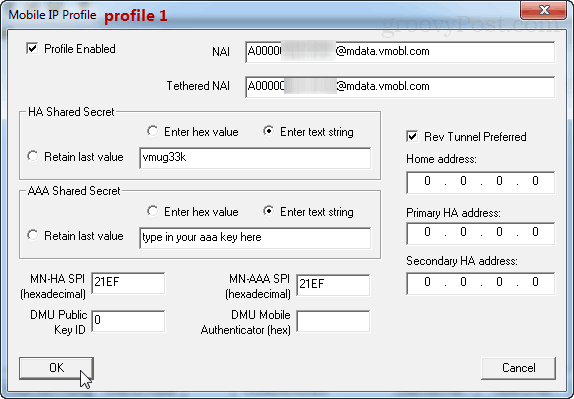
प्रोफाइल के लिए बस इतना ही अब हम अंतिम अनुभाग, पीपीपी कॉन्फिगरेशन पर चलते हैं।
UM उप-टैब पर क्लिक करें।
Tethered NAI बॉक्स और उपयोगकर्ता ID दोनों में A000yourMEID@mdata.com (इसे अपने वास्तविक MEID से मिलान करने के लिए बदलें) दर्ज करें। दाता फोन से अपने aaa_password में पासवर्ड लाइन प्रकार के लिए।
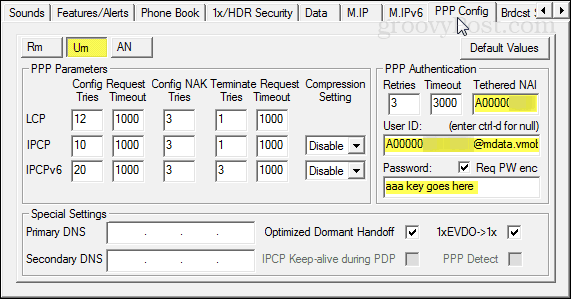
एएन टैब यू टैब के समान है, सिवाय इसके कि चिंता करने के लिए कोई टेथेड एनएआई नहीं है। पहले की तरह ही डेटा दर्ज करें।
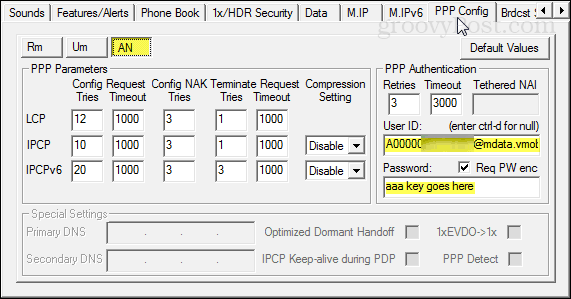
बस इतना ही! परिवर्तनों को सहेजने और डिवाइस को पुनरारंभ करने के लिए फ़ोन पर लिखें पर क्लिक करें। यदि आप सही जानकारी का उपयोग कर रहे हैं और सब कुछ नहीं कर रहे हैं, तो अब सब कुछ काम करना चाहिए। रिस्टार्ट के बाद कॉल को फिर से शुरू करने, टेक्स्ट भेजने और वेब ब्राउजिंग करने की कोशिश करें। अगर सब कुछ काम करता है, तो आप सुनहरे हैं!
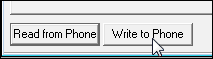
सब कुछ काम कर रहे?! महान! आपका टोर्क अब वर्जिन मोबाइल पर सक्रिय है।
याद रखें कि हमने उस MSL रीडर ऐप में दिआग मोड को जल्दी कैसे सक्षम किया? अब इसे अक्षम करें ऐसा करने के लिए फ़ोन डायलर खोलें और ## 3424 # (## डायग #) टाइप करें और फिर अपने एमएसएल कोड में टाइप करें।
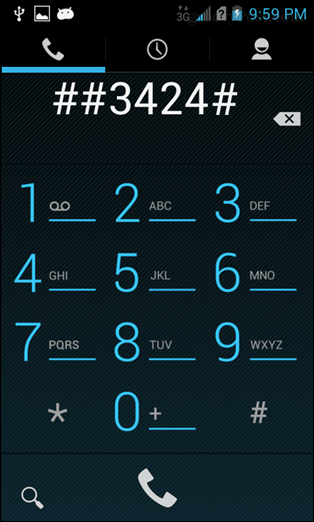
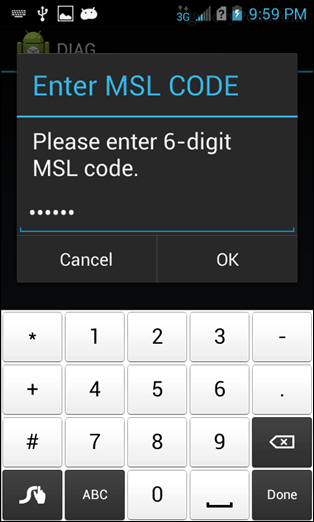
Diag को अक्षम में बदलें और फिर टैप करें वापस दो बार बाहर निकलने के लिए। यह आवश्यक नहीं है, लेकिन यह ऐसा करेगा जिससे मॉडेम हर बार जब आप फोन को यूएसबी से कनेक्ट करते हैं तो कनेक्ट नहीं होता है।
बस इतना ही! वर्जिन मोबाइल पर अपने Kyocera टोक़ का उपयोग करने का आनंद लें! यदि आपके पास कोई प्रश्न या टिप्पणी है, तो उन्हें नीचे या मंच से पूछें!